动态展示部分嵌套数据-Excel可视化实战技巧图文教程发布时间:2022年01月10日 08:00
虎课网为您提供字体设计版块下的动态展示部分嵌套数据-Excel可视化实战技巧图文教程,本篇教程使用软件为Excel(office 365),难度等级为初级练习,下面开始学习这节课的内容吧!
本节课讲解【Excel表格 - 数据可视化:动态展示部分嵌套数据】同学们可以在下方评论区进行留言。

那我们开始今天的教程吧。
1.在本节课的讲解之前,我们先对本节课会讲解到的知识点进行一个概况讲解,具体如图示。

2.打开“最终效果”,根据当前的效果来讲解案例的制作流程,以及在制作过程中需要注意到的内容,具体如图示。

3.这里可以使用到一个【控件】,点击【开发工具】-【插入】-【表单控件】-【滚动条】,具体如图示。

4.选择控件右键鼠标点击【设置控件格式】在面板中点击【控制】,然后将数据内容加载进来。

5.表格内容加载完成后,调整【最大值:61】以及【步长:5】、【页步长:10】的数值信息,具体如图示。

6.选择表格中的内容,在选中的情况下然后在工具栏中点击【插入 - 柱状图】,进行图表的创建。

7.然后选择柱形图表的内容,在【设置数据系列格式】在右侧的【系列选项】面板中选择【次坐标轴】的预设。
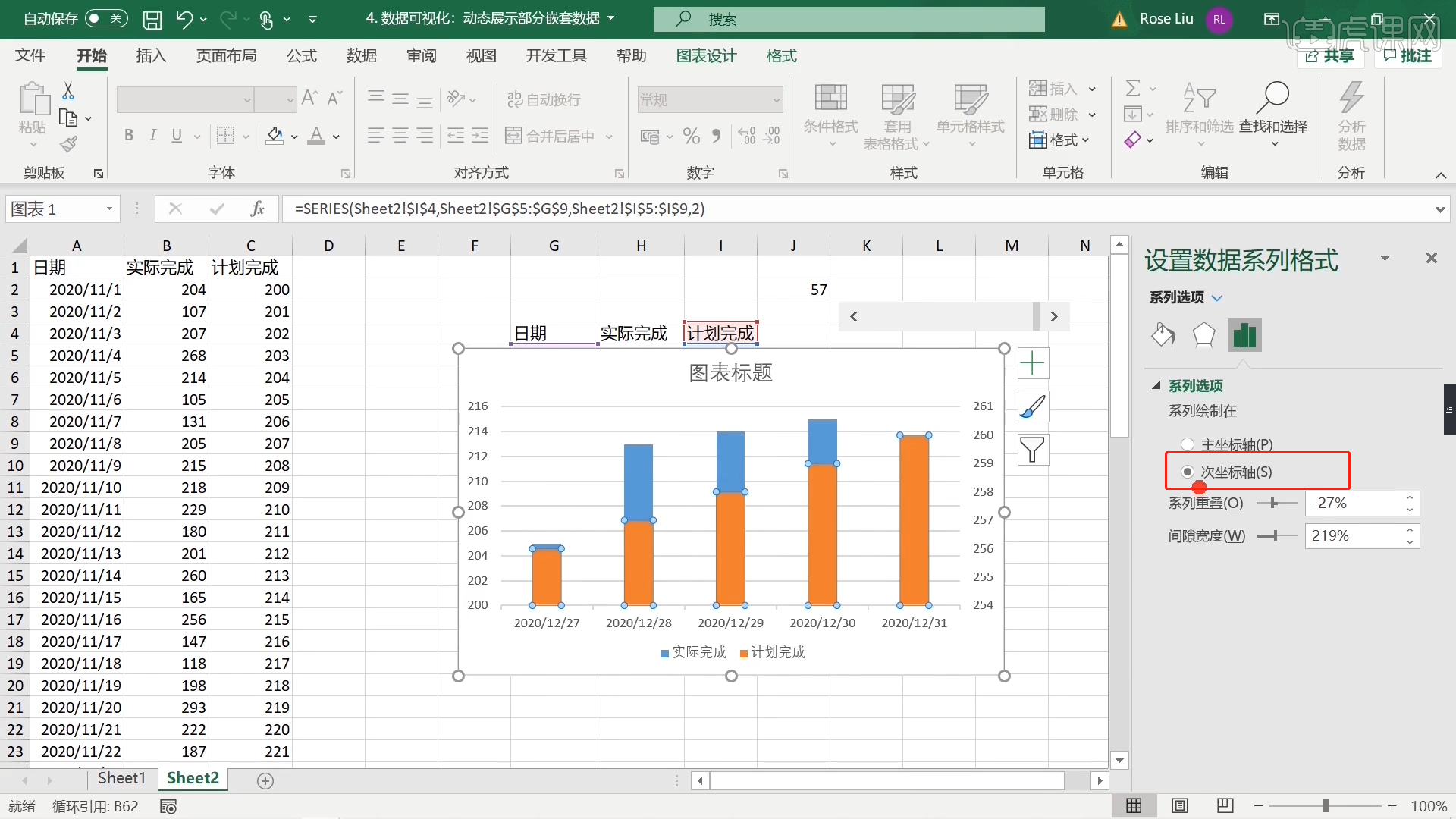
8.然后选择其中的“内容”在【设置数据系列格式】面板中【取消颜色填充】设置描边效果,然后将周围的提示内容进行“删减”的操作。

9.再次选择【设置数据系列格式】面板,在面板中找到【坐标轴选项】设置,然后在面板中设置【最大值:300】。

以上就是动态展示部分嵌套数据-Excel可视化实战技巧图文教程的全部内容了,你也可以点击下方的视频教程链接查看本节课的视频教程内容,虎课网每天可以免费学一课,千万不要错过哦!













